Създайте пряк път към историята на надеждността в Windows 10
В предишната ни статия се запознахме с много полезна функция История на надеждността в Windows 10. Той е скрит в Центъра за действие и изисква много щраквания, преди да го отворите. Днес ще видим как да създадете пряк път за историята на надеждността, за да го отворите с едно щракване.
Реклама
Ако смятате, че историята на надеждността е полезна, за да научите за грешки и сривове на приложения на вашия компютър, може да искате да създадете специален пряк път, за да го отворите. Ето как.
Да се Създайте пряк път към историята на надеждността в Windows 10, направете следното.
Щракнете с десния бутон върху празното място на работния плот и изберете Нов - Пряк път.
В целевото поле за пряк път въведете или копирайте и поставете следния текст:
perfmon /rel
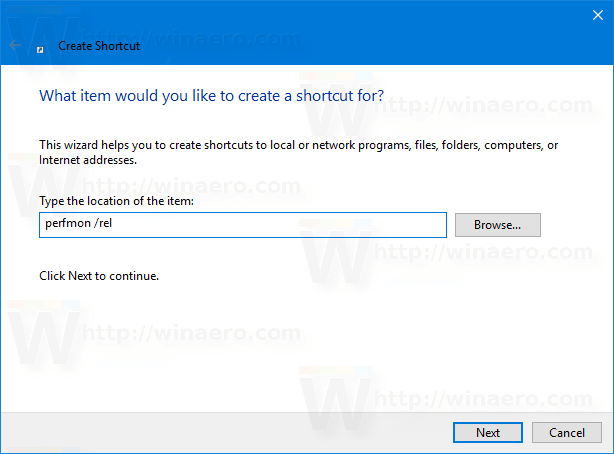
Наименувайте своя пряк път според вашите предпочитания. Историята на надеждността е добър избор за името на пряк път.

Ти си готов!
Можете да персонализирате иконата на пряк път, ако желаете. Подходяща икона може да бъде намерена във файл "werconcpl.dll".
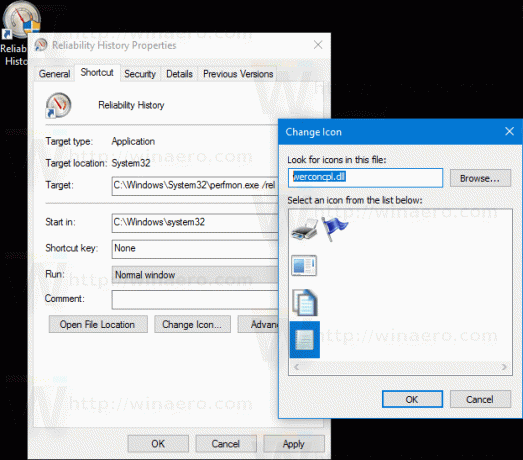
От сега можете да отворите приложението Reliability History с едно щракване, като използвате прекия път, който сте създали.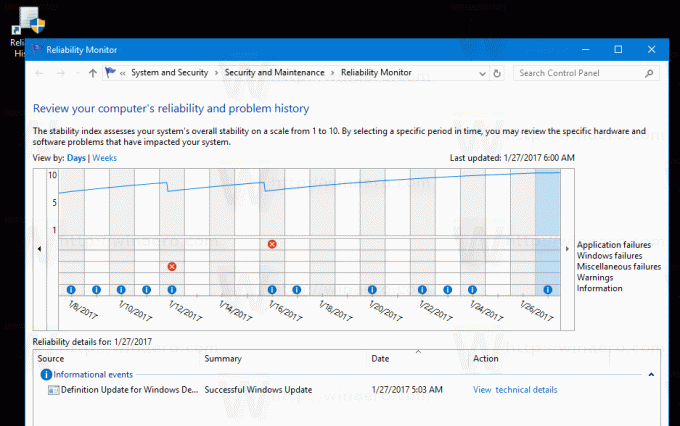
Ето как изглежда отчетът за историята на надеждността:
По принцип изглежда като графика с икони, които съответстват на различни събития.
Информационният знак се използва за софтуерни събития като инсталиране или деинсталиране на приложение, което е завършило успешно.
За неуспешни инсталирания и деинсталирания на софтуер графиката показва предупредителен знак.
За софтуерни грешки като сривове се използва знак за грешка.
Можете да щракнете върху съответната икона, за да научите повече за минали събития. В моя случай мониторът за надеждност показва няколко срива на Edge.
В долната част на прозореца можете да научите повече за събитието. За информационни знаци можете да видите подробности, като щракнете върху връзката „Преглед на технически подробности“. За грешки и неизправности можете бързо да потърсите налични решения.

История на надеждността е наистина полезен инструмент, когато трябва да проверите стабилността на вашата операционна система и да научите за грешките в детайли. С помощта на създадения от вас пряк път можете да спестите време и бързо да проверите здравето на вашата операционна система.

